第一周(220302-220309):Ps工具栏功能作用总结、常用快捷键汇总、色彩调节方法及原理总结
一、Ps工具栏功能作用总结
(一)认识Ps工具栏
(二)Ps工具栏功能作用详解
1、选择工具:包括移动工具,选框工具、套索工具、对象选择工具。
移动工具:用于移动图层或选区里的图像,快捷键“V".
画板工具:相当于单个文件夹。页面复杂的时候,编组也会出现问题,比如调整层它 对下方有 图层都生效,如果将置于画板中,就只能在当前面板中生效。如果调整层 了 蒙板,用框选工具的时候,容易误框调整层,画板不存在这个情况,因为调整层只 对当前板 生效。 画板可以快速导出。快捷键Ctrl+Shift+Alt+W.可以同时导出多个页面。
选框工具:单行选框工具:可以对土象在水平方向选择一行像素。
单列选框工具:可以对图像在垂直方向选择一列像素。(矩形、椭圆不在赘述)
套索工具:多边形套索工具:鼠标点击两点可拉一条直线出来,鼠标任意点击可形成一个闭合回 路。常用来选择不规则但轮廓比较分明整齐的图形,比如五边形,六边形多变形等。
磁性套索工具:只需要在你要选择的地方按一下鼠标,然后拖动鼠标就可以顺着团轮 廓自动选择选区,这条线压着颜色鱼颜色边界处移动,边界越明显磁力越强,将首尾 链接可完成选择,一般用于颜色与颜色差别较大的图像选择。
对象选择工具:用来快速的选择图案上的选区。
魔棒工具:用鼠标单击图像中的颜色,可以对图像颜色进行选择,选择的颜色范围要 求是相同的颜色。
2、剪裁和切片工具
剪裁工具:用于裁掉多余的部分,拖动图像画框中心找好位置,再用鼠标双击或按Enter执行。
透视裁剪工具:可以任意拖动网格剪裁图片。使剪裁不仅仅局限于规则图形。
切片工具:一般用于设计网页,把一张图片根据自己的需要,切割成大小不一的矩形。
选择切片工具:可以选择切割好的图像中一部分图案进行操作。
3、图框工具
图框工具:用于对画布上的现有图像,将画框拖动到图像的所需区域上,绘制图框后,拖动图上 去,图像中沿着图框边界包围之外的部分将被遮盖。
4、测量工具
吸管工具:用吸管工具单击任意你想要的颜色,工具栏下方的”前景色”就会显示你许纳泽的颜色。
2D材质吸管工具:当你创建的是3D模型时,可以使用3D工具。
颜色取样器工具:选择图图案上的颜色,可以显示选择颜色的所有信息。
标尺工具:测量图案的长度单位和像素大小和角度变化。
注释工具:便利贴功能。
123计数工具:时一款数字统计及标示工具,使用时只需在需要标注的地方点一下,就会出现一个数字,多点几下就会递增。可以统计画面中一些使用重复的元素。
5、修饰工具
污点修复画笔工具:不需要定义原点,确定需要修复的图像位置,调整号画笔大小,移动鼠标单击需要修复的位置,就会自动匹配。
修复画笔工具:快捷键是字母J,可以去除图像中的杂斑、污迹,修复的部分会自动与背景色相融合。
修补工具:可以用其他区域或图案中的像素来修复选中的区域。修复画笔工具一样,修补工具 会将样本像素的纹理、光照和阴影与原像素进行匹配。您还可以用修补工具来仿制图像的隔离区域。
内容感知移动工具:分别是对选中区域的复制(扩展)、移动。
红眼工具:用于移去用闪光灯拍摄的人物照片中的红眼,可以移去用闪光灯拍摄的动物照片中的白、绿色反光。
6、绘画工具
画笔工具:用来绘制图画的工具。手绘时最常用的工具,可以用来上色,画线,画笔工具画出来的系那条边缘比较柔和和流畅。
铅笔工具:画出的线条比较硬,实。
颜色替换工具:可以保留图像纹理和阴影的情况下,给图片上色,要替换不需要的颜色。选择要使用的前景色。在图像中单击,拖动要替换的颜色区域。
混合器画笔工具:混合画笔是把颜色混到一起,使两种颜色混合。涂抹要看涂抹的方向,是把一种颜色推向另一种颜色。
仿制图章工具:取样的地方按住Alt键取样,然后在需要修复的地方涂抹就可以快速消除污点等,同时我们也可以在属性栏调节笔触的混合模式、大小、流量等更为精确的修复污点。
图案图章工具:类似图案填充效果,使用工具之前需要定义好想要的图案,然后适当设置好属性栏的相关参数,在画布上涂抹就可以出现想要的图案效果。绘出的图案会重复排列。
历史记录画笔工具:是回复图像最近保存或打开图像的原来面貌。如果对打开的图像操作好没保存,使用历史记录画笔工具就可以恢复这幅图原打开的面貌;如果对图像保存后再继续操作,使用历史记录画笔工具会会恢复保存后的面貌。
历史记录艺术画笔工具:与历史记录画笔工具基本类似,不同的是使用历史记录艺术画笔工具涂抹的时候加入了不同的色彩和艺术风格。
7、橡皮擦工具
橡皮擦工具:用来猜出不必要的像素,如果对背景层进行擦除,背景层是什么颜色擦出来的是什么颜色。擦除笔头的大小可以在右边的画笔中选择一个合适的笔头。
背景橡皮擦工具:用于图片的智能擦除。会智能的擦除我们吸取的颜色范围图片。如果选择属性面板的查找边缘,这款工具会识别一些物体的轮廓,可以用来快速抠图。
魔术橡皮才工具:类似魔棒工具,不同的是魔棒工具用来吸取图片中颜色近似的色块。魔术橡皮才工具是用来擦除色块。
8、渐变工具
渐变工具:把较多的颜色混合在一起,邻近的颜色相互形成过度。点击鼠标左键并拖动到终点松开即可拉出想要的渐变色。
油漆桶工具:主要作用于用来填充颜色,其填充的颜色和魔棒工具相似,它只是将前景色填充一种颜色,其填充的程度由”容差“值决定,值越大填充的范围越大。
9、模糊工具
模糊工具:主要对图像进行局部加模糊,按住鼠标左键不断拖动即可操作,一般用于颜色和颜色之间比较生硬的地方加以柔和,也用于颜色和颜色过度比较生硬的地方。
锐化工具:与模糊工具相反,对图像进行清晰化,在作用范围内像素全部清晰化,是在颜色接近的的区域内增加RGB像素值,使图像看起来不是很柔和。
涂抹工具:在图像上拖动颜色,使颜色在图像上产生移位,感觉是涂抹的效果,一般用于在颜色和颜色之间边界生硬或颜色与颜色之间衔接不好的情况下,将过度颜色柔和化,有事也会用于修复图像的错做中。
10、减淡工具
减淡工具:在图像原有的基础上,减淡颜色,产生变量的效果。
加深工具:在图像原有颜色的基础上,加深颜色,产生变暗的效果。
海绵工具:去色和加色,去色是在图像原有的基础颜色基础上,使图像原有的颜色逐渐产生灰度化的效果。加色是在原有的颜色基础上,增加颜色,使图像看起来更加鲜艳。
11、钢笔工具
自由钢笔工具:与套索工具类似,在图像中按住鼠标左键不放直接拖动可以在鼠标轨迹下勾画出一条路径。
描点工具:可以在一条完整路径中减少一个节点,用鼠标在路径上的某一节点上单击一下即可。
转换工具:将圆弧的节点转换未尖锐,即圆弧转直线。
12、直接选择工具
路径选择工具:点击路径,或者闭合回路内可直接选中所有所有锚点。
直接选择工具:在路径上点一下,路径的各锚点就会出现,然后选择任意一个锚点就可以随意移动或调整控制杆。可以同时框选多个锚点进行操作,按住alt键可以复制路径。
13、导航工具
抓手工具:放大图像后,可以用抓手工具移动图像位置,也可以选中放大镜工具栏,使用空格拖动图像。双击抓手工具可使图像适应窗口。
旋转试图工具:用来旋转图像的工具
放大镜:放大或缩小图像。Ctrl+ +/- =alt 鼠标滚轮
14、前景色/背景色工具
默认的前景色为黑色,背景色为白色。图标右上角的双箭头可以切换前景色和背景色(快捷键为X);如果点击左上角的小黑白图标可以直接将前景色、背景色变成默认的黑白(快捷键为D).
15、快速蒙版工具
快速蒙版工具的快捷键为Q,点击快速蒙版工具,用画笔涂抹要保护的地方,被保护的地方为红色,单击快速蒙版工具可以创建选区。快速蒙版的功能 和作用是创建选区。
二、常用快捷键汇总
三、色彩调节原理及方法
(一)、色光三原色,颜料三原色色彩原理
1、 色光三原色:红、绿、蓝
RGB模型:红(Red)、绿(Green)、蓝(Blue)3个通道的颜色。这3种基色每种都有从0(黑)~255(白)的亮度值范围。当不同亮度的基色混合后,可以得到256x256x256种颜色,约为1670万种,这就是真彩色。
由上图可以看到红色与蓝色混合的颜色是品红,红色与绿色混合的颜色是黄色,蓝色与绿色混合的颜色是青色。红绿蓝三种颜色混合的颜色是白色,因此要是想增加图像的亮度可增加红绿蓝这三种颜色。要想增加红色可增强红色或减弱蓝色和绿色,同理其它颜色也一样。
2、颜料三原色:青、品、红
由上图可以看到青色与黄色混合是绿色,青色与品红混合是蓝色,黄色与品红混合式是红色。青品红三种颜色混合是黑色,因此药性降低图像的亮度可增加红绿蓝这三种颜色。要想增强蓝色可减弱青色或品红。同理其他颜色也一样。
3、综上总结:色彩平衡调整
光学三原色就是三种:红色、绿色和蓝色。其他所有色光,都是由这三种原色混合而成的,所以只要有这三种就够了。那其他三种颜色“洋红、黄、青”是三原色的补色;
红+绿=黄; 红+蓝=品红/洋红; 蓝+绿=青色;红+蓝+绿=白色;补色关系 红+青=白 蓝+黄=白 绿+洋红=白,即红色和青色是互补色,蓝色和黄色是互补色,绿色和品红是互补色;
红色、绿色和蓝色是光学三原色,光学三原色的特点是增色模式,也就是说色彩混合后会增加亮度;而青色、洋红和黄色是颜料三原色,染料三原色的特点是减色模式,也就是说色彩混合后会降低亮度。如果不勾选“保留明度”,当同时将调整滑块中单个或多个向右拖动,均是趋于白色的,会使图像变亮,因为右侧是加色原理的三原色;当同时将调整滑块中单个或多个向左拖动,均是趋于黑色的,会使图像变暗,因为右侧是减色原理的三原色。
保持明度:勾选该项,将只调整各单色调整多少的差别,而不考虑同时变亮的情况。
使用技巧:在一般情况下,修图时绝大部分情况是要勾选“保留明度”的,防止画面明度发生变化。但不排除少数情况下不勾选“保留明度”会有利于影调的调整。
色彩平衡调整:同时减小另外两种颜色,效果等效于增加第三种颜色。
色彩平衡是用补色的原理来调色的;阴影 是画面中最暗的部分;中间调 色彩相对中和的部分;高光 画面中最亮的那些部分。
(二)色彩调节方法
1、黑白调整
打开调整窗口(Alt+Shift+Ctrl+B),可以看到预设这一栏,点击下拉菜单我们可以看到很多命令,这都是ps自带的一些效果。
调节某颜色条的滑块,会将图像中的显示为该颜色区域(或者物体)显示的更加明显;色调一栏,勾选之后,图像的颜色基调会呈现色调滑块所指示的颜色,可以将图像变成单色图像,而对于饱和度,移动其所相对的滑块,画面的艳艳程度有所改变。色调与饱和度旁边的颜色色块则代表图像的基本色调。
使用技巧:黑白命令在调节黑白照片时非常的常用。可以把图片去色直接变成黑白效果,但是这种黑白效果不够专业,黑白调整工具功能就强大很多,调用黑白调整工具后,图片会变成黑白效果,不过在设置面板仍然能对图片原有颜色进行识别。
2、色阶(Ctrl+L)
色阶是只与亮度有关,是表示图片明暗关系,与颜色无关。最亮的是白色,最暗的是黑色。色阶调整是所选图像或区域的0-255色阶全程的调整,不可以调整其中的一部分。
3、曲线(Ctrl+M)
曲线则与颜色和亮度均有关。曲线调整可以调整0-255色阶全程中某一段(如120-180)的色阶,实现曲线多点调整,看效果,然后再用色阶调整比较前后的结果。曲线对话框也可以去调整图像的整个色调范围。但与只有三个调整功能(白场、黑场、灰度系数)的色阶不同,曲线允许在图像的整个色调范围内最多调整14个不同的点。也可以对某个颜色通道来对该颜色进行调整。
色调调整:涉及通道,即可以选择R、G、B三个通道,并且可以单独进行调整。
蓝色(Blue)通道:曲线向上(增加蓝色)/向下(增加黄色);
红色(Red)通道:曲线向上(增加红色)/向下(增加青色);
绿色(Green)通道:曲线向上(增加绿色)/向下(增加品红)。
曲线的调整是三原色和各自互补色之间的你增我减,即增加原色,相当于减少补色。
4、HSL 和HSV
HSL即色相、饱和度、亮度(英语:Hue, Saturation, Lightness)。HSV即色相、饱和度、明度(英语:Hue, Saturation, Value),又称HSB,其中B表示Brightness。HSL和HSV都是一种将RGB色彩模型中的点在圆柱坐标系中的表示法,HSL 和 HSV 二者都把颜色描述在圆柱体内的点,这个圆柱的中心轴取值为自底部的黑色到顶部的白色而在它们中间是的灰色,绕这个轴的角度对应于“色相”,到这个轴的距离对应于“饱和度”,而沿着这个轴的距离对应于“亮度”,“色调”或“明度”。
色相(Hue):又称为色度(chromaticity),是色彩的基本属性,色相是有彩色的最大特征。所谓色相是指能够比较确切地表示某种颜色色别的名称,如红色、黄色等,颜色是由亮度和色度共同表示的,色度是不包括亮度在内的颜色的性质,它反映的是颜色的色调和饱和度。色相表示了颜色在色环上的角度,纯红色位于 0 度,纯绿色位于 120 度,纯蓝色位于 240 度。具体计算时,角度主要由 RGB 中最大的那个决定,由次大的那个进行修正。
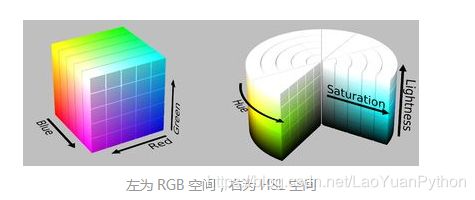
饱和度(Saturation):指色彩的鲜艳程度或纯洁程度,越高色彩越纯,低则逐渐变灰,取0-100%的数值。饱和度取决于该色中含色成分和消色成分(灰色)的比例。含色成分越大,饱和度越大;消色成分越大,饱和度越小。纯的颜色都是高度饱和的,如鲜红,鲜绿。混杂上白色,灰色或其他色调的颜色,是不饱和的颜色,如绛紫,粉红,黄褐等,完全不饱和的颜色根本没有色调,如黑白之间的各种灰色。
光亮度(Lightness),取0-100%,具体计算公式是 RGB 中最大值与最小值的平均值。是人的视觉系统对亮度(luminance)的感知响应值,而明度仅限于发光体,用于描述反射或透射表面。
明度(Brightness):明度是指色彩的明亮程度,又称为色阶和照度。各种有色物体由于它们的反射光量的区别而产生颜色的明暗强弱。色彩的明度有两种情况:一是同一色相不同明度。如同一颜色在强光照射下显得明亮,弱光照射下显得较灰暗;另一种是同一颜色加黑以后能产生各种不同的明暗层次。
亮度(Luminance或Luma),也称为灰阶值,照度,是不同权重的R、G、B的组合值。实际上是对颜色的明度(brightness)的一种度量。明度很难度量,因此使用亮度(luminance)来度量,亮度(luminance)即辐射的能量。不同颜色的像素有不同的Y值,亮度信号可用来传送黑白图像,黑白视频只有Y(Luminance)视频,也就是灰阶值。
5、实操案列
https://www.jb51.net/photoshop/374517.html


